IDCFクラウド サーバー ファイアウォール作成方法
YouTubeでIDCFクラウド サーバー ファイアウォール作成方法のご説明しております。
1. 対象サーバーにログインして下記のコマンドを実施してください。(rootユーザーでログインいたします。)
※コマンドで firewalldは止める必要がございます。
| コマンド | 説明 |
|---|---|
| # yum install -y httpd | Apacheをインストールいたします。 |
| # systemctl enable httpd | サーバー再起動時に自動に起動いたします。 |
| # systemctl start httpd | Apacheを起動いたします。 |
| # systemctl disable firewalld | firewalldを自動で起動させてないようにします。 |
| # systemctl stop firewalld | firewalldを停止いたします。 |
2. IDCFのクラウドコンソールをログインします。左側「IPアドレス」をクリックして、「IPアドレス名」をクリックする。

3. 「ファイアウォール」をクリックする。
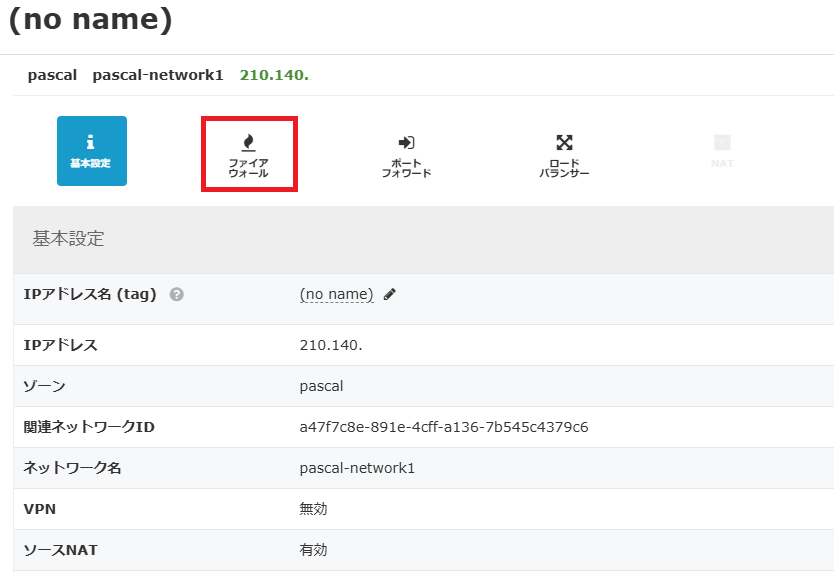
4. 入力、選択し「ステータス」から「+」をクリックする。
| 項目 | 説明(入力・選択) |
|---|---|
| コメント | お好きなアルファベットで入力してください。 |
| ソースCIDR | Anyの0.0.0.0/0を選んでください。 |
| タイプ | Custom TCPを選んでください。 |
| ポートレンジ | 80番を入力してください。 |
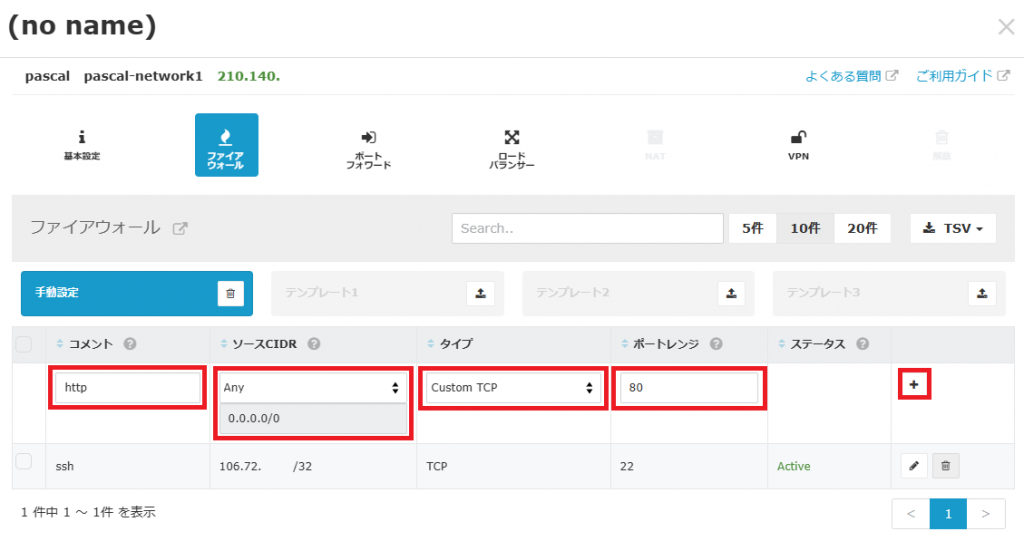
5. 「はい」をクリックする。
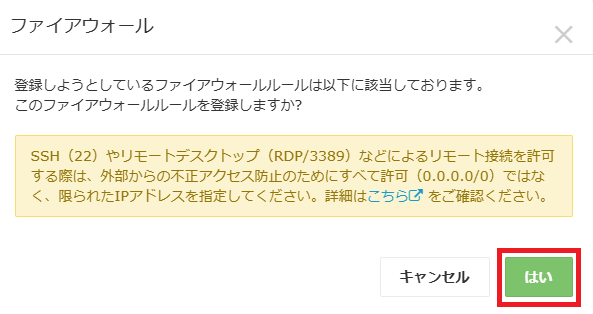
6. 再度、入力、選択し「ステータス」から「+」をクリックする。
| 項目 | 説明(入力・選択) |
|---|---|
| コメント | お好きなアルファベットで入力してください。 |
| ソースCIDR | Anyの0.0.0.0/0を選んでください。 |
| タイプ | Custom TCPを選んでください。 |
| ポートレンジ | 443番を入力してください。 |
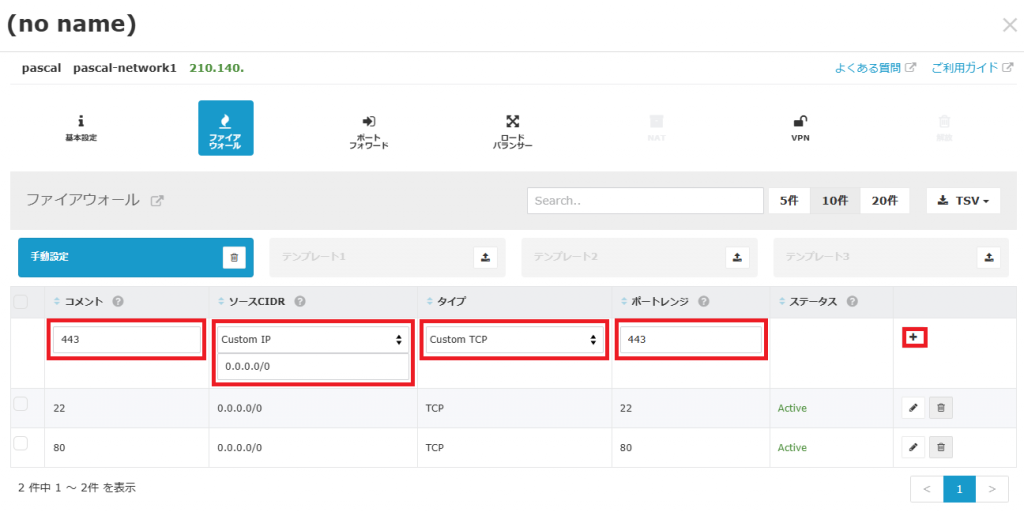
7. 「はい」をクリックする。
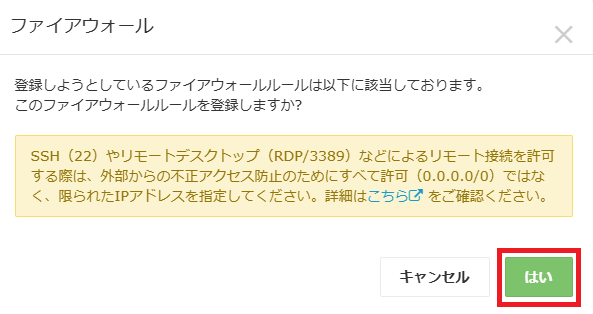
8. 「ポートフォワード」をクリックする。
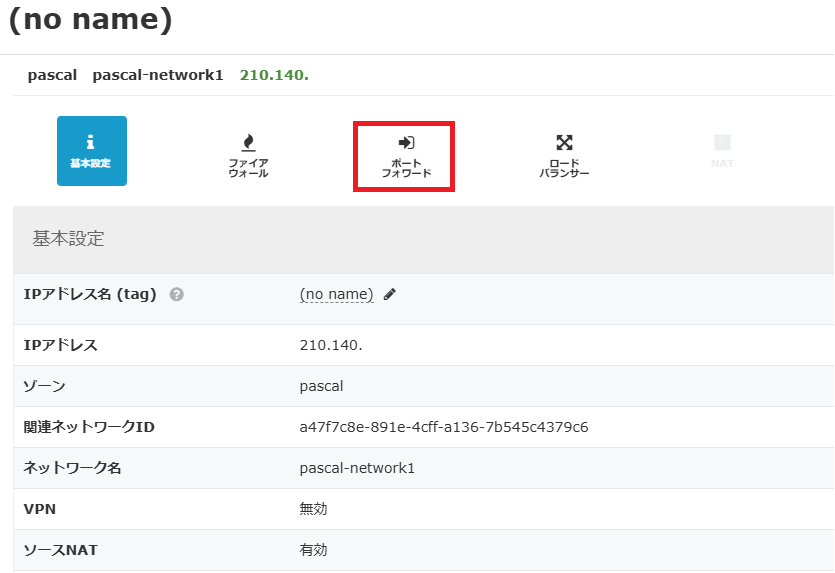
9. 入力、選択し「ステータス」から「+」をクリックする。
| 項目 | 説明(入力・選択) |
|---|---|
| コメント | お好きなアルファベットで入力してください。 |
| パブリック証明書 | Custom TCPを選択してください。 80番ポートを入力してください。 |
| プライベートポート | 80番を入力してください。 |
| 仮想マシン | 事前作成したサーバーを選択してください。 |
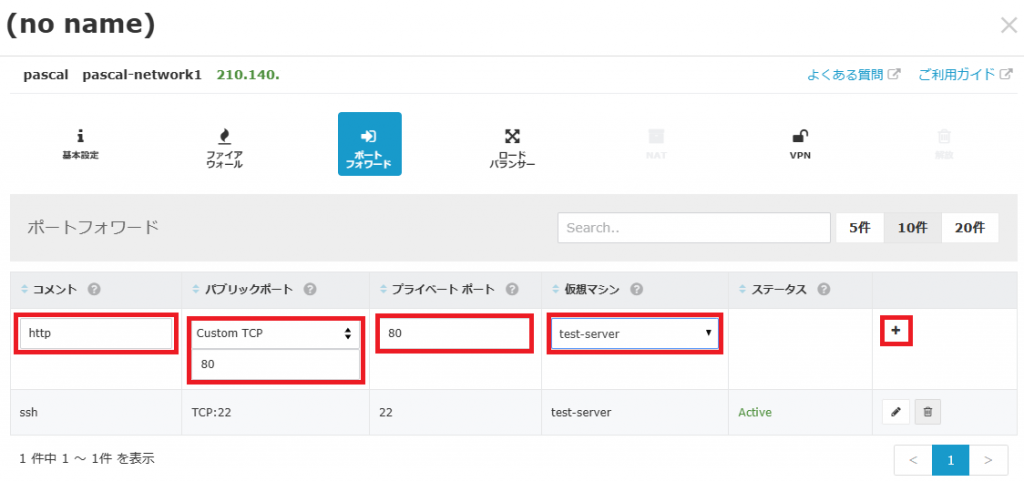
10. 「はい」をクリックする。
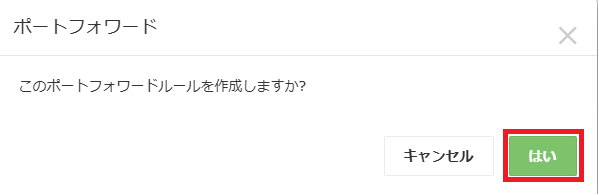
11. 再度、入力、選択し「ステータス」から「+」をクリックする。
| 項目 | 説明(入力・選択) |
|---|---|
| コメント | お好きなアルファベットで入力してください。 |
| パブリック証明書 | Custom TCPを選択してください。 443番ポートを入力してください。 |
| プライベートポート | 443番を入力してください。 |
| 仮想マシン | 事前作成したサーバーを選択してください。 |
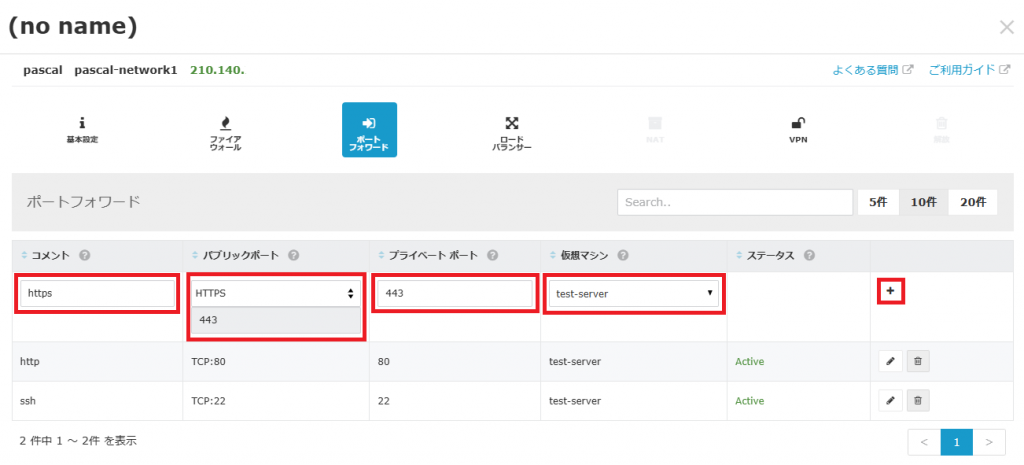
12. 「はい」をクリックする。
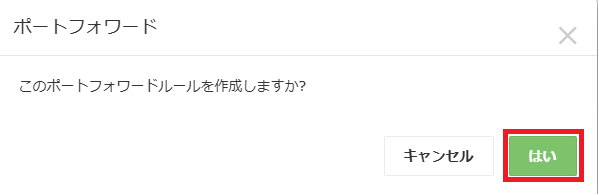
13. ブラウザーでIPアドレスを入力してアクセスしてみてください。
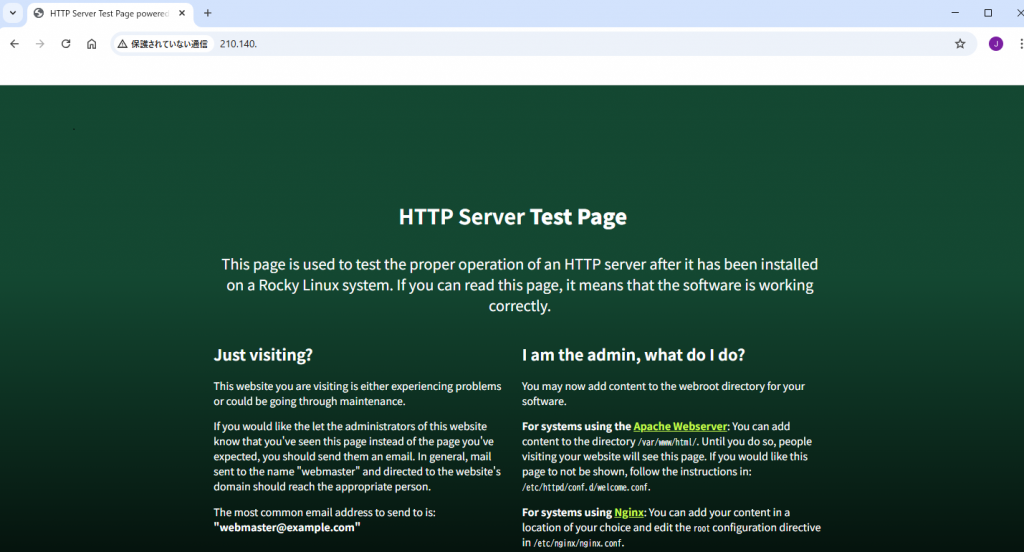
以上でIDCFクラウド サーバー ファイアウォール作成方法を完了といたします。

